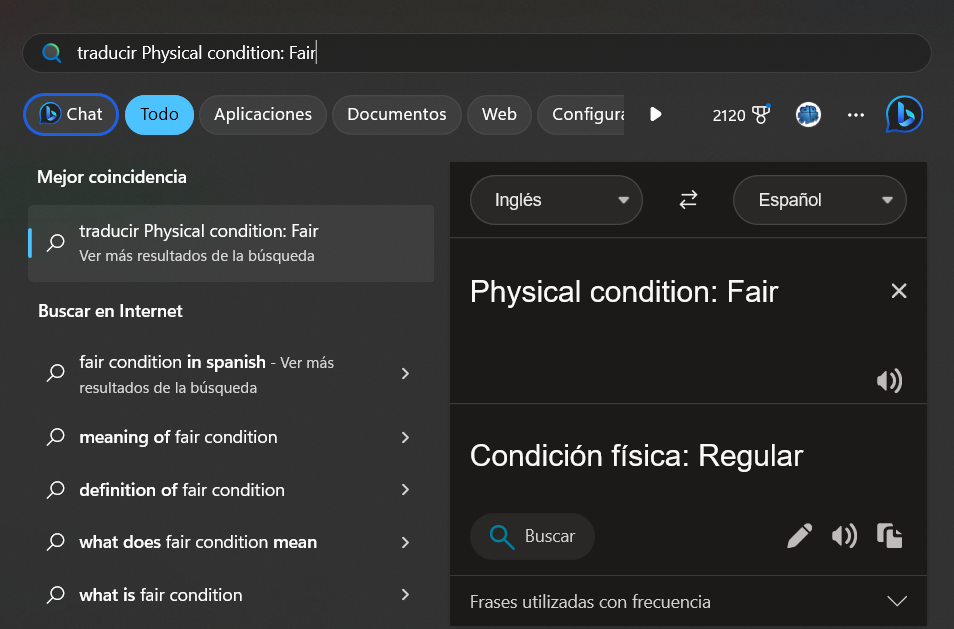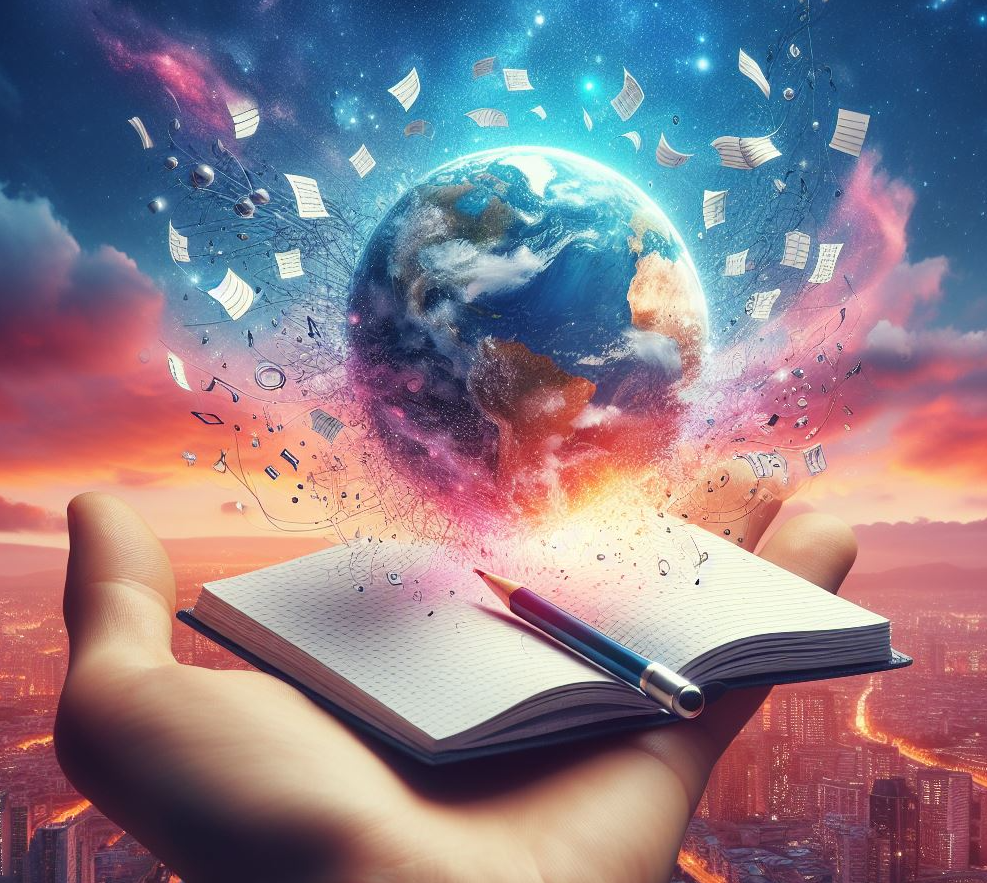Aunque podamos tener cierto nivel de inglés alguna vez podemos dudar sobre el significado exacto de una palabra, es en ese momento cuando acudimos a algún traductor de idiomas, te traemos un truco para traducir idiomas, especialmente del inglés al español, sin tener que abrir nada ni tener instalado ningún programa para la traducción.
Si bien permíteme antes mencionarte otros sistemas de traducción arraigados en muchos usuarios actuales.
Perder el tiempo con Google Translator
Tiempo atrás utilizábamos mucho el conocidísimo «Google Translator», y la verdad es que nos sacaba de buenos apuros, sin embargo, eso es algo muy de lo que yo denomino siglo XX, está más que superado.
Lo primero es ya por la calidad que tiene, o que tenía Google Translator, la cual no era exactamente una traducción si no lo que se conoce más como una «transliteración», es decir buscaba cada una de las palabras de nuestra frase en un diccionario y las cambiaba por su equivalente en inglés, resultando muchas veces en algo sin sentido.
Esto es debido a que Google Translator no evaluaba el sentido o los posibles sentidos y contextos de cada palabra para dar una respuesta más global.
Perder menos tiempo con DeepL
Tanto es así que posteriormente otros sistemas como DeepL le comieron la tostada a Google Translator, y hasta hace escasamente dos añitos DeepL era mi opción preferida para traducir.
Además, existía la posibilidad de instalar desde la Microsoft Store la aplicación de DeepL de forma gratuita y así tenerla más a mano y no andar lidiando con abrir una nueva pestaña en el navegador de internet, aceptar cookies y el rollo y pérdida de tiempo de siempre.
Ganar tiempo traduciendo con Windows
Pues bien, ya bien entrado este siglo y desde hace un par de añitos tenemos formas de traducir mucho más rápidas e integradas en nuestro propio sistema que las comentadas.
Además, estas traducciones son realizadas mediante el uso de inteligencia artificial, lo que las diferencia a las transliteraciones de Google y a su vez incrementa y enormemente la calidad de las traducciones al inglés.
La forma más rápida de traducir en Windows 11 es la siguiente, pulsamos la tecla Windows de nuestro teclado y sin esperar más comenzamos a escribir «traducir xxx» siendo xxx la palabra o frase que deseemos traducir, cuando acabemos de escribir esa palabra o frase en pocos segundos nos aparecerá la traducción, así de fácil, así de mágico.
Y la cosa no queda ahí porque incluso podemos escuchar cómo se pronuncia en cualquiera de los dos idiomas, es decir, en el que hemos escrito y en el original, lo haremos con tan sólo pulsar sobre el icono de altavoz en la respuesta.
Si queremos traducirlo a otro idioma, aunque por defecto el detectará el idioma original podría darse que una palabra o frase se escribiese igual en dos idiomas, el sistema nos lo deja hacer seleccionando desde las casillas de idioma que nos muestra el sistema.
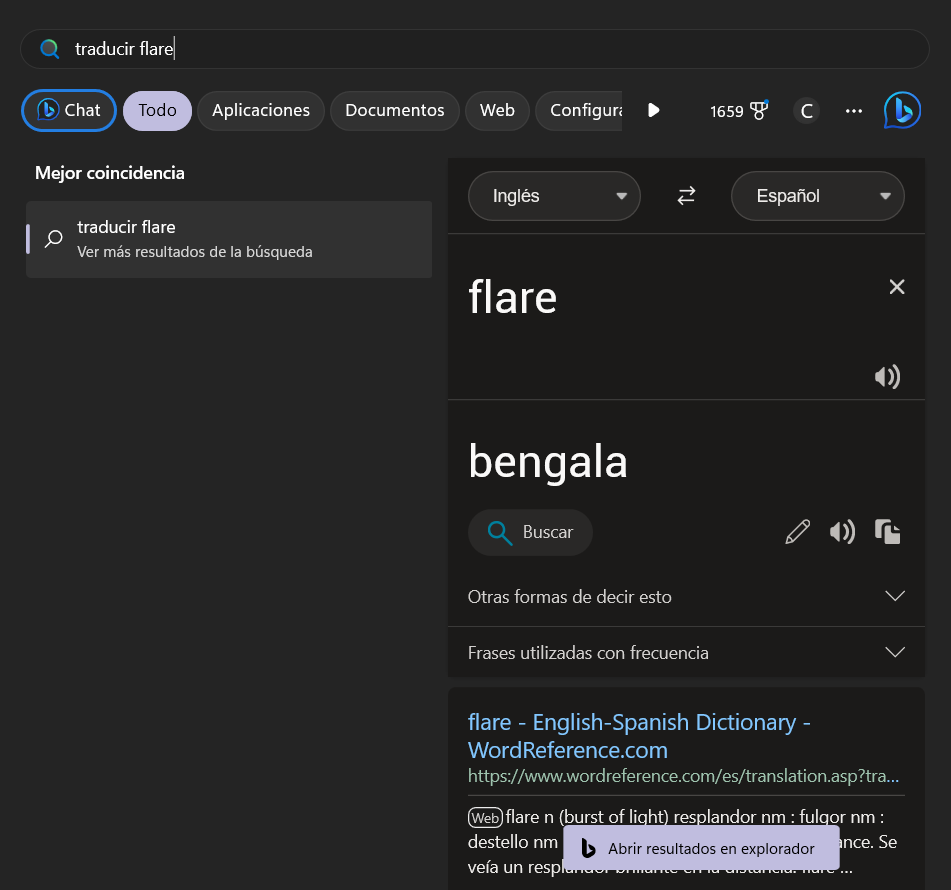
En el caso de ser una frase la que queremos traducir procederemos de la misma manera que con una palabra, tal cual te muestro en la siguiente captura de pantalla: